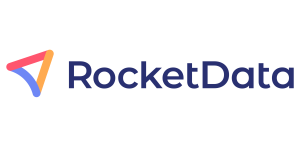Как перенести пароли из Passbolt в Bitwarden?
Если Вы ранее использовали менеджер паролей Passbolt и там сохранены пароли, то Вам нужно следовать данной инструкции. Если же у Вас нет доступа в Passbolt, либо у Вас там нет ни одного сохраненного пароля, то можно переходить к следующим урокам.
- Переходим в Passbolt, слева в меню выбираем “All items”:
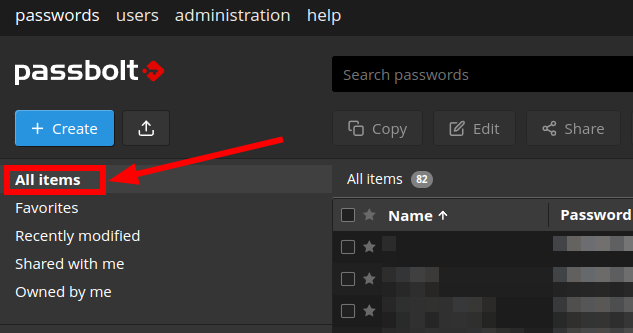
- Затем нужно выделить все пароли в списке с помощью чекбокса слева от колонки “Name”. Если же не нужно переносить абсолютно все пароли, то можно выделить нужные пароли вручную с помощью чекбоксов слева от их названий. Потом нужно нажать “Export”:
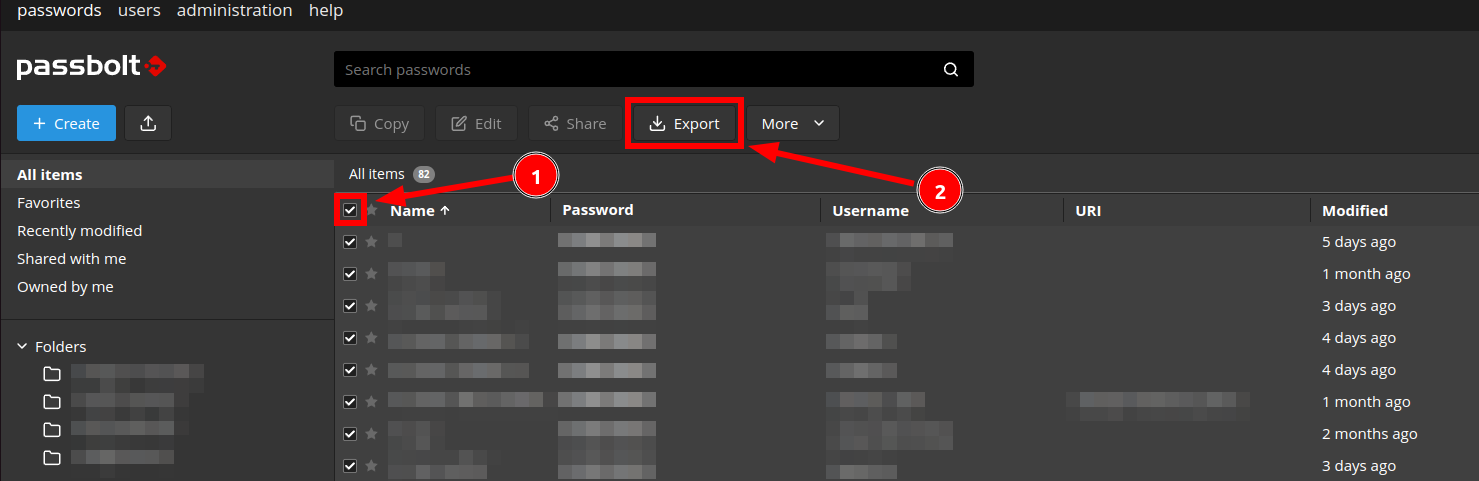
- Passbolt предложит выбрать формат выгрузки, из выпадающего списка нужно выбрать “csv (bitwarden)” и нажать “Export”:
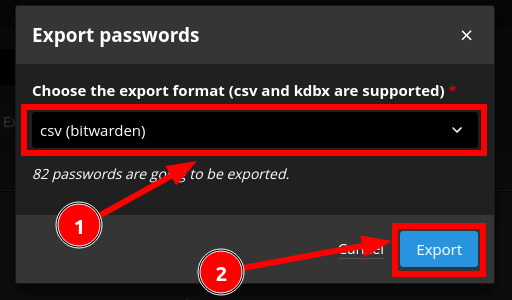
-
Будет загружен csv файл passbolt-export. В названии этого файла также будет указана дата его выгрузки. Например файл выгруженный 23 сентября 2024 года будет назваться passbolt-export-2024-09-23.csv
- Для импорта паролей нужно открыть расширение и нажать "Настройки":
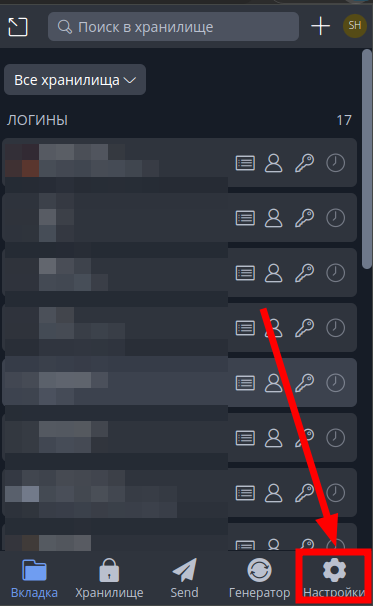
- Затем нужно нажать "Хранилище":
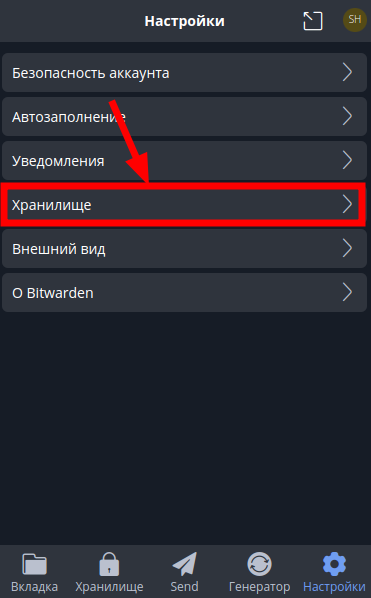
- Потом нажать "Импорт элементов":
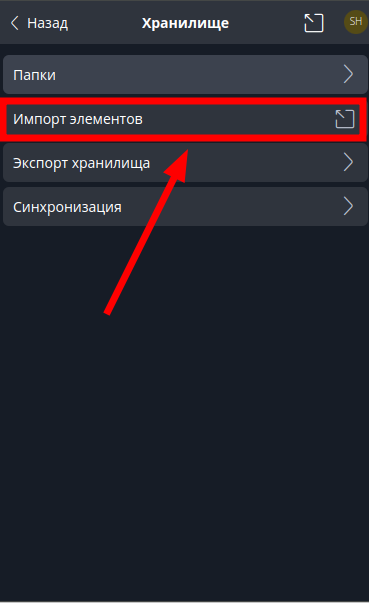
- Откроется окно импорта данных. В поле “Формат файла” нужно выбрать “Bitwarden (csv)”, потом нажать на кнопку “Выбрать файл”:
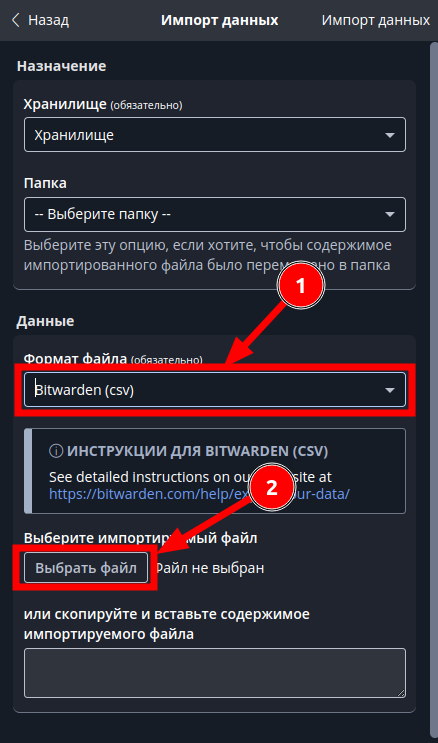
- Откроется меню выбора файла, в нем нужно выбрать csv файл, который был загружен в пункте 4, например:
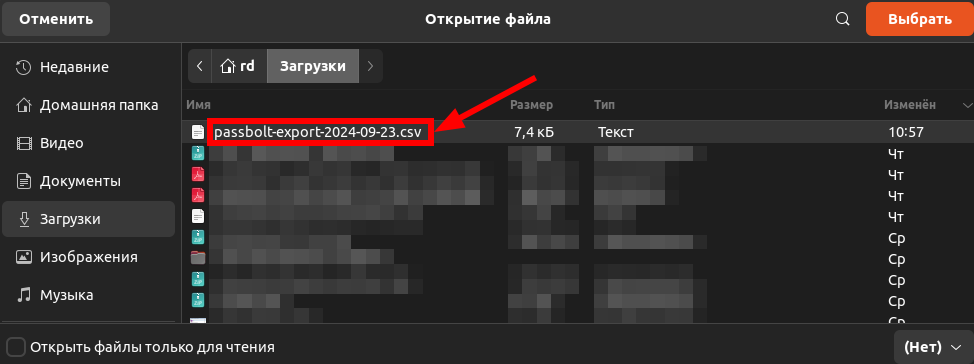
- Затем нужно нажать "Импорт данных":
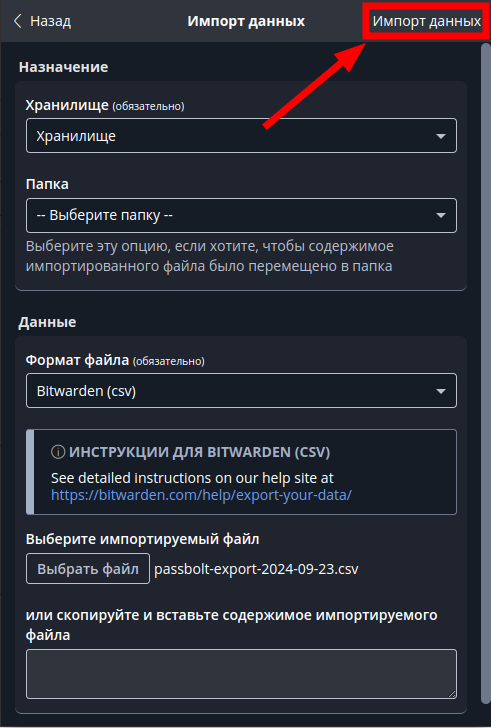
- Должно появится сообщение об успешном импорте данных. Далее нужно нажать "Ок":
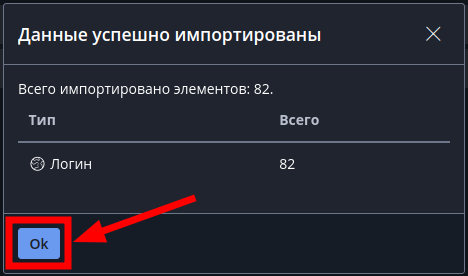
- Файл, который импортировали в пункте 9 нужно ОБЯЗАТЕЛЬНО УДАЛИТЬ, так как в нем содержаться пароли в текстовом виде, что очень небезопасно. После удаления файла также нужно очистить корзину.
- Готово! Все пароли из passbolt теперь доступны в расширении для браузера (меню "Хранилище"), а также в веб-версии
 Vaultwarden Web.
Vaultwarden Web.
Информацию по использованию Bitwarden можно найти в следующем разделе.
Если же по какой-то причине импортировать пароли через расширение не получается, то это можно сделать в веб-версии ![]() Vaultwarden Web. ВНИМАНИЕ! Если все-же получилось импортировать пароли через расширение, то следующие шаги проделывать НЕ НУЖНО:
Vaultwarden Web. ВНИМАНИЕ! Если все-же получилось импортировать пароли через расширение, то следующие шаги проделывать НЕ НУЖНО:
- Переходим в
 Vaultwarden Web, слева в меню нажимаем “Инструменты”, затем “Импорт данных”:
Vaultwarden Web, слева в меню нажимаем “Инструменты”, затем “Импорт данных”: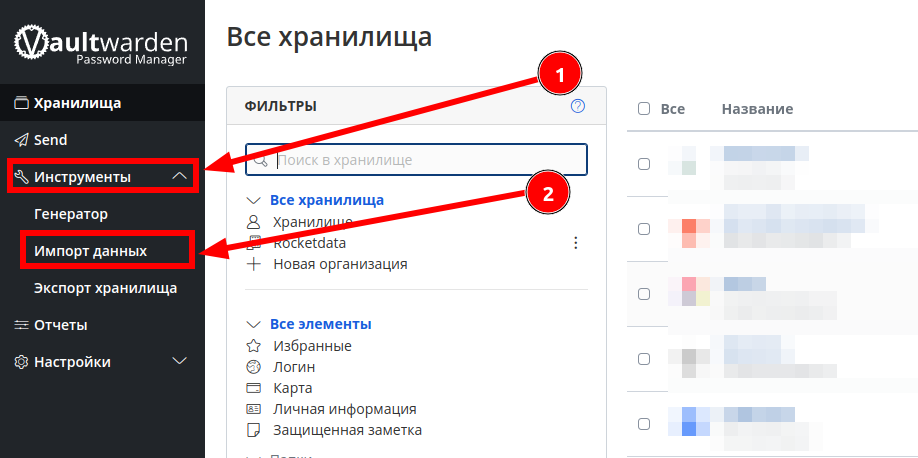
- На странице “Импорт данных” в поле “Формат файла” нужно выбрать “Bitwarden (csv)”, потом нажать на кнопку “Выбрать файл”:
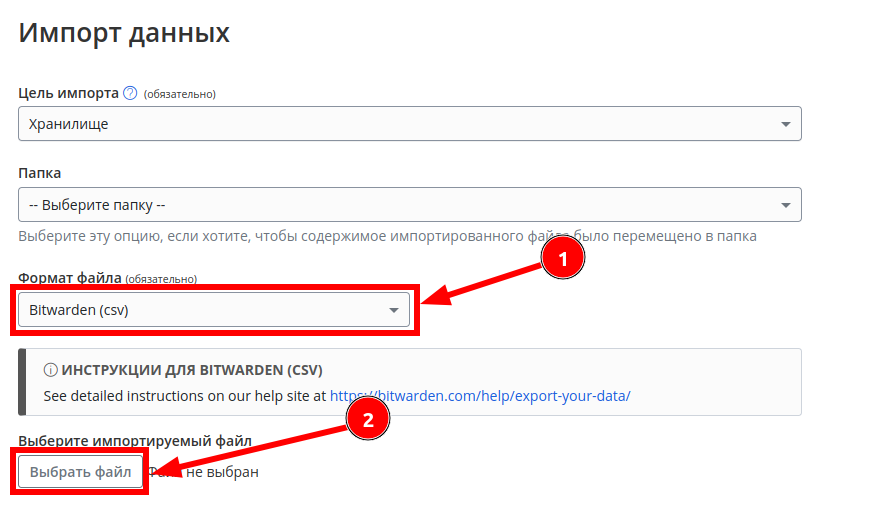
- Откроется меню выбора файла, в нем нужно выбрать csv файл, который был загружен в пункте 4 в начале страницы, например:
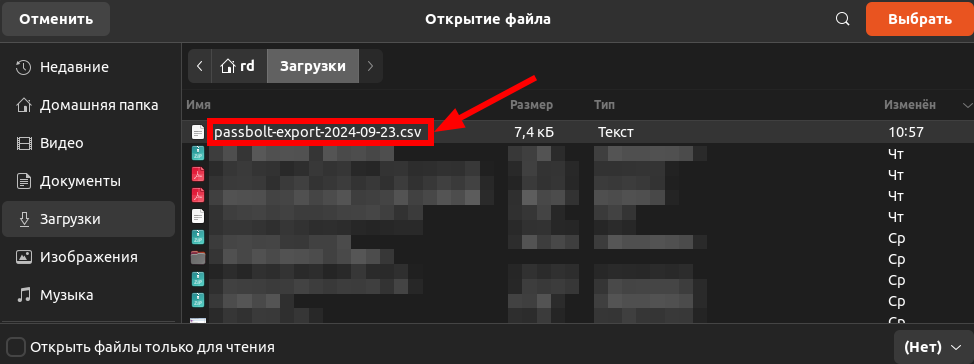
- После выбора нужного файла можно нажимать "Импорт данных":
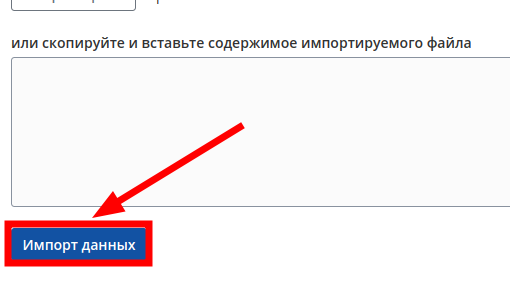
- Должно появится сообщение об успешном импорте данных. Далее нужно нажать "Ок":
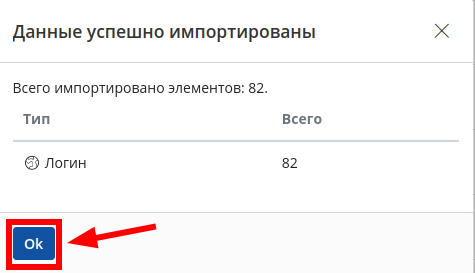
-
Файл, который импортировали в пункте 3 нужно ОБЯЗАТЕЛЬНО УДАЛИТЬ, так как в нем содержаться пароли в текстовом виде, что очень небезопасно. После удаления файла также нужно очистить корзину.
- Готово! Все пароли из passbolt теперь доступны в веб-версии
 Vaultwarden Web и в расширении для браузера (меню "Хранилище"). Если пароли не добавились в расширение через несколько секунд, то можно нажать на изображение профиля справа вверху и нажать на активный аккаунт:
Vaultwarden Web и в расширении для браузера (меню "Хранилище"). Если пароли не добавились в расширение через несколько секунд, то можно нажать на изображение профиля справа вверху и нажать на активный аккаунт: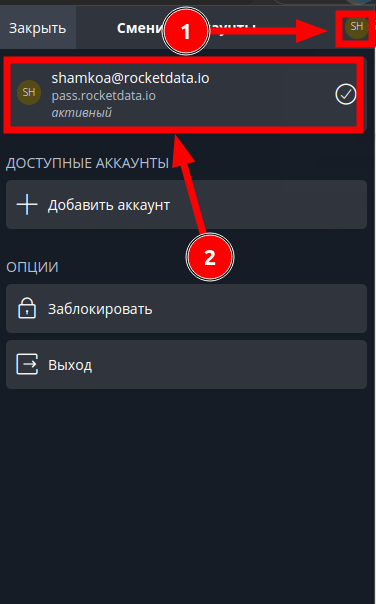
Это должно синхронизировать веб-версию и расширение, пароли должны появится сразу же или через несколько секунд.